你可以從左上角的漢堡選單下的資料庫管理找到備份與還原
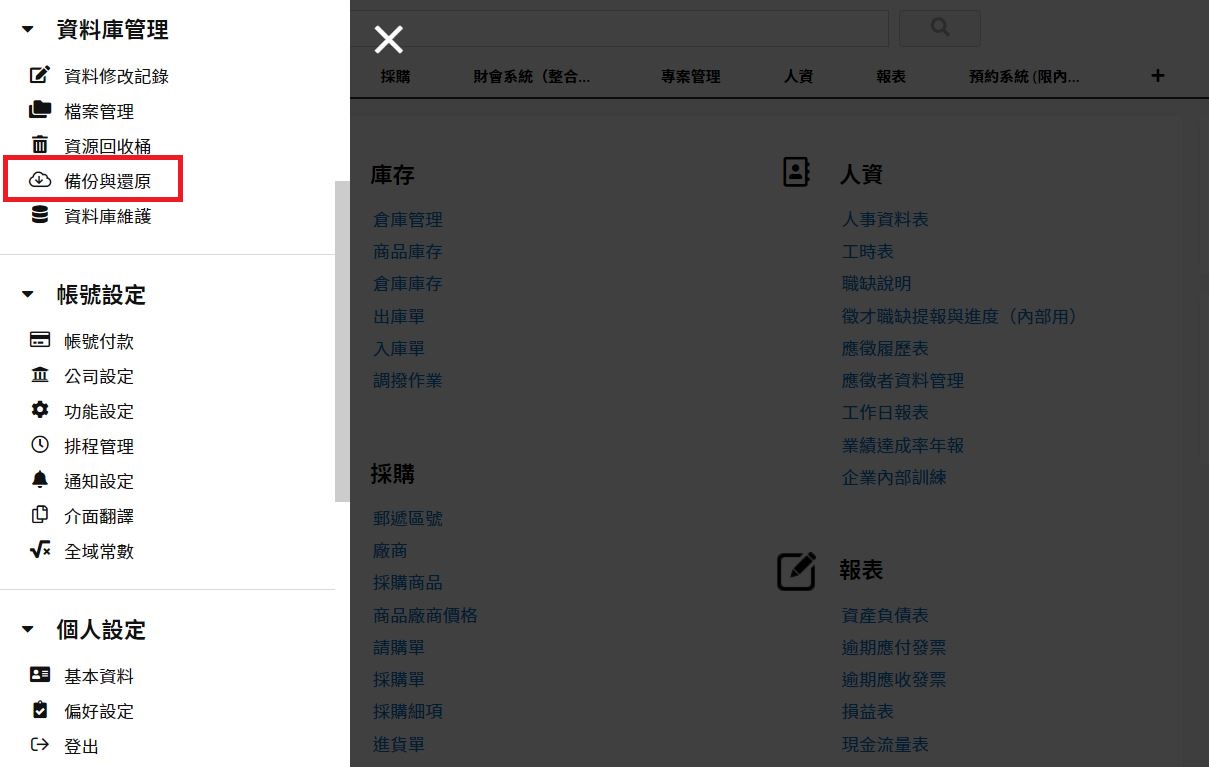
Ragic 會每天自動備份資料庫,通常不需要手動備份。但假如要大幅更動資料庫的設計,像是更改資料的連結時,還是建議先產生資料庫快照備份或是手動備份你的資料庫,給自己一個還原資料庫的機會。
專業版以上的版本,可以在備份與還原頁面看到資料庫上一次在 Ragic 伺服器備份的時間。可以下載每日備份、每週備份或每雙週備份檔案,以供還原。
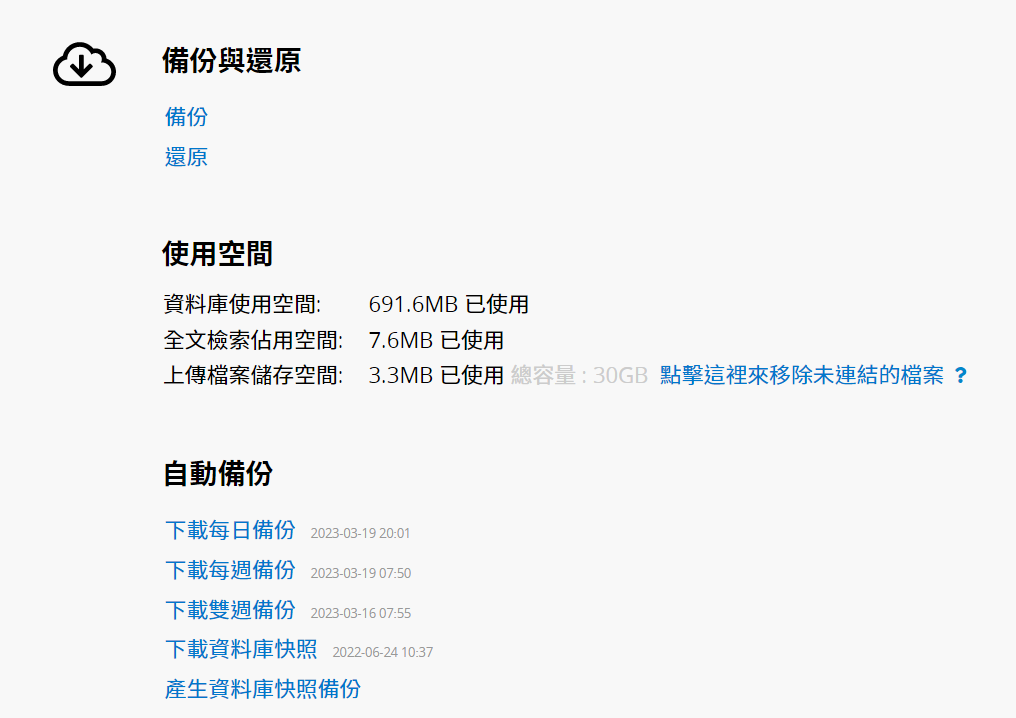
每日備份:每天
每週備份:每月的 4、7、10、13、21、24、27 日
雙週備份:每月的 1、15 日
如果不想下載整個資料庫備份,而是想要針對單一表單下載備份資料,可以到該表單的列表頁點擊工具、下載為Excel或CSV中的下載表單備份,選擇想要下載的時間點。
備註:
1. 此功能是備份該表單在過去時間點的資料,如果是要備份當下最新的表單資料請直接從匯出選擇下載為 Excel 或 CSV。
2. 下載備份檔案時,不論該表單的資料筆數有多少,都是非同步下載,等下載完成後會在左下角顯示已完成,並會發送信件通知。
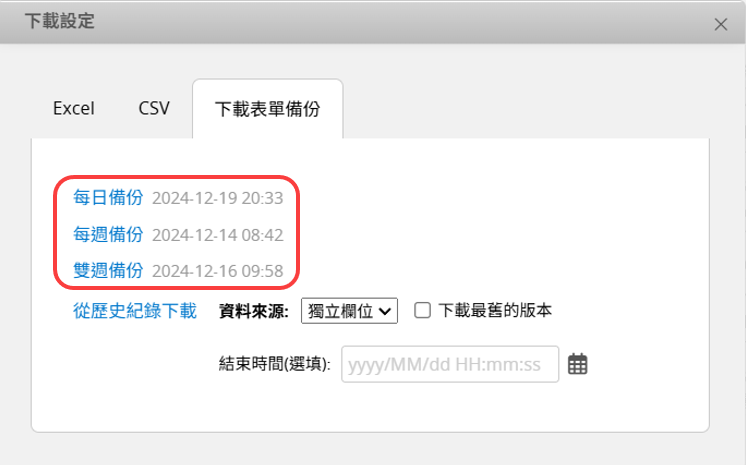
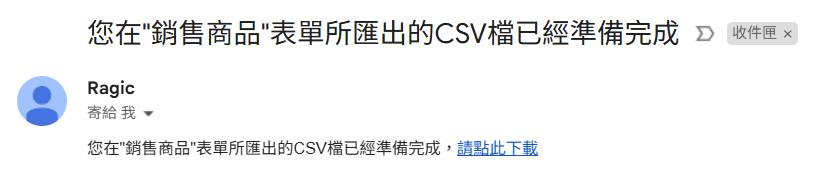
除了有自動備份的時間點外,也可以從歷史紀錄下載:選擇資料來源是獨立欄位或是指定子表格的資料、到指定時間為止的最後修改紀錄或是最早的版本。
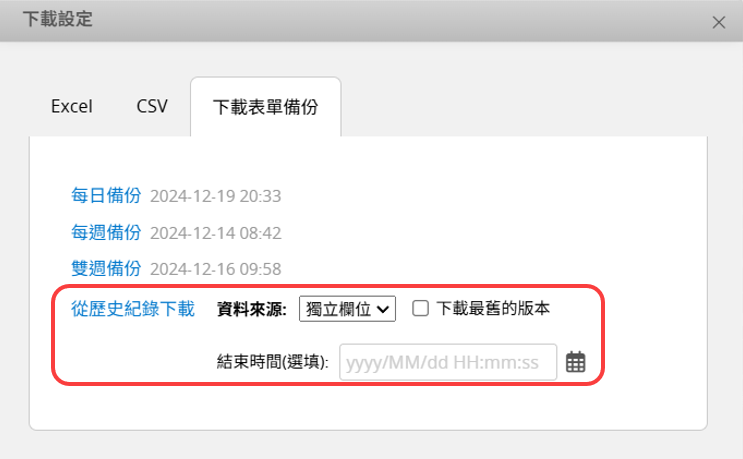
從歷史紀錄下載時如果表單中有文字遮罩欄位,會出現以下視窗讓你選擇是否遮罩欄位內容,勾選的話該欄位就會匯出遮罩過的值,反之則匯出未遮罩的值。
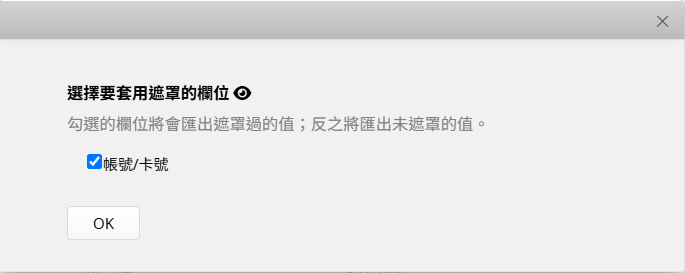
專業版以上的版本可以利用產生資料庫快照備份來儲存你現在資料庫的版本,有需要的時候就可以利用它來還原。
在自動備份區最下方點擊產生資料庫快照備份來紀錄當下資料庫的版本。假如資料庫很大的話可能要花一些時間,備份完的快照就會出現在下方。有需要的話,將快照備份下載下來再還原就可以了。
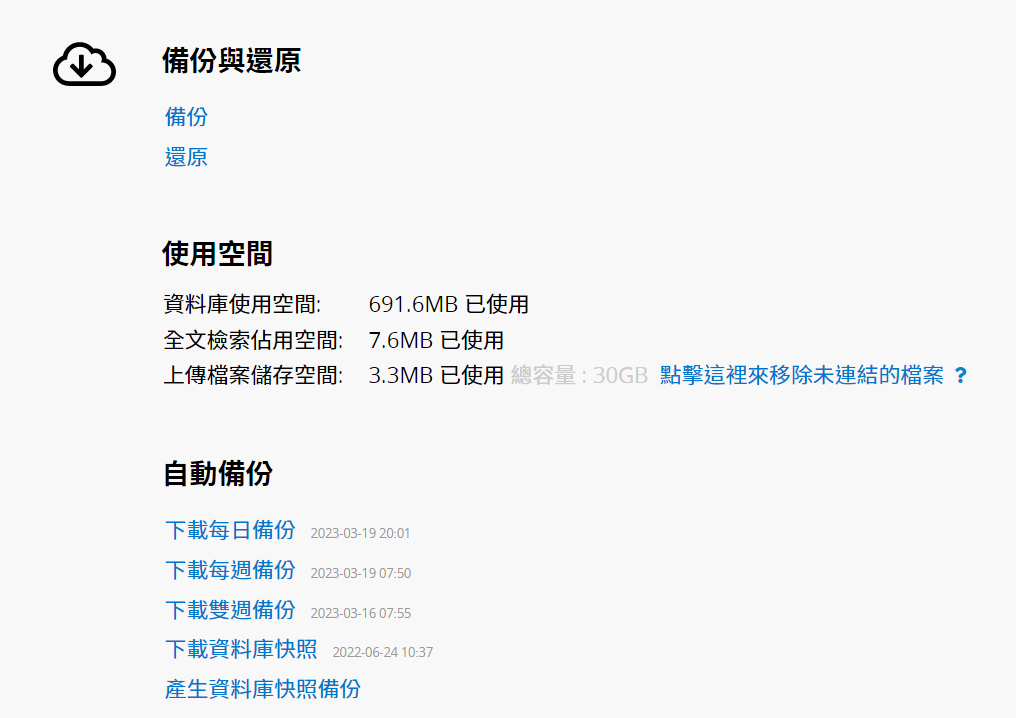
還原備份檔會覆蓋整個資料庫,請記得確認你要還原的備份版本是正確的。
通常不需要手動備份資料庫。不過當要大幅更動資料庫的設計時,我們仍會建議先手動備份資料庫,如此一來你就給了自己重來的機會。
注意:如果您要備份還原的來源及目的資料庫處於不同伺服器的話,請選擇下載壓縮備份。伺服器位置可以從資料庫網址 www.ragic.com 前面字串來判斷,例如 www, ap2, ap3, eu2, na2
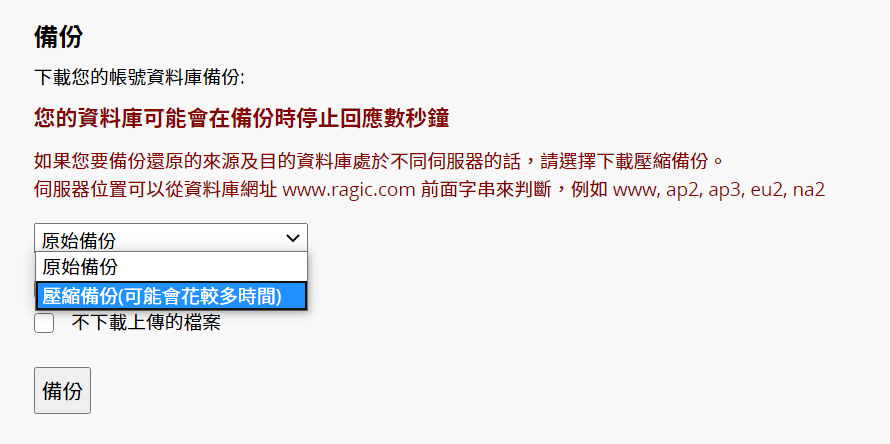
要備份整個資料庫的話,請記得不要勾選下方的僅下載資料庫定義檔跟不下載上傳的檔案,直接點選備份按鈕,你就可以把一個副檔名為 .ragicdb 的備份檔下載至你的電腦中,這個檔案格式只有 Ragic 才能開啟。
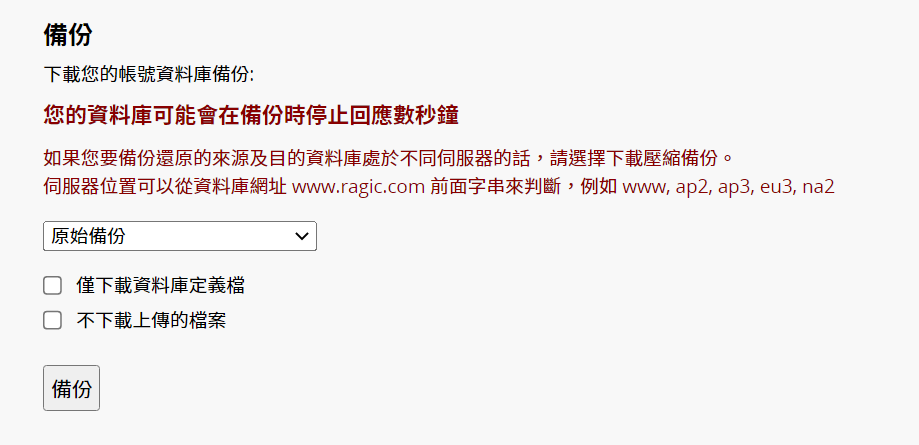
假如只想下載資料庫架構不包含資料,可以勾選下方的僅下載資料庫定義檔,將會下載一個副檔名為 .ragic 的備份檔。這個檔案格式同樣只能透過 Ragic 開啟。當你在其他帳號上傳了這個備份檔之後,只有資料庫的設計會被還原,不會影響到原本資料庫裡的資料。通常是拿來讓不同的帳戶共享相同的資料庫設計,像是有多個資料庫帳號的情況下,可以先在測試環境修改,確認沒有問題後,再將定義檔還原到正式環境,以此管理資料庫設計版本,詳細說明請參考這篇。
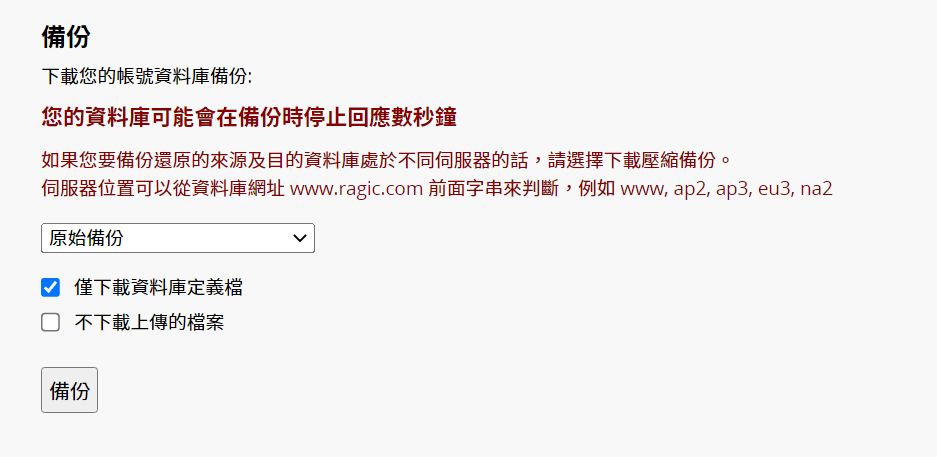
還原備份檔會覆蓋整個資料庫,所以請記得確認你要還原的備份的版本是正確的。並請注意,若還原的是資料庫完整備份檔,則使用者名單也會被備份來源的資料庫覆蓋,請使用來源資料庫的使用者身份登入。
注意:私有主機版還原備份檔時會檢查當下資料庫帳號的版本限制,不符合時會跳出提示訊息。
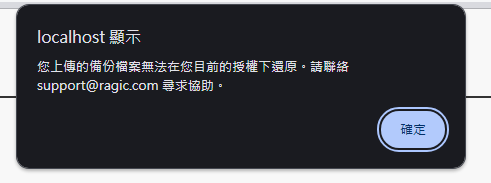
資料庫的使用空間包含以下三者:
1. 資料庫使用空間:目前使用的儲存表單資料使用量,但不包含上傳的檔案與圖片。
2. 全文檢索佔用空間:資料庫上方的全文檢索的空間使用量。
3. 上傳檔案儲存空間:資料庫中所有上傳的檔案與圖片(包含欄位、回應、Email),所佔用的空間使用量。
其中上傳檔案儲存空間是依照資料庫方案以及使用者人數來決定儲存空間上限,當超過儲存空間上限時會看到以下提示訊息:
「您上傳的檔案已達 {已使用上傳空間大小} ,超過了此資料庫的 {授權的上傳空間大小} 配額,目前檔案上傳功能已被停用。請購買更多使用者來增加您的檔案上傳儲存空間。」
刪除檔案上傳或圖片上傳欄位的檔案時,並不會完整地從資料庫移除,而是被判斷為「未連結的檔案」。在特定情況下,使用者還是可以用還原資料或是其他方式來還原這些未連結的檔案,未連結的檔案會存在資料庫內至少一個月,如果希望完整地從資料庫刪除這些檔案,請點擊這個按鈕。
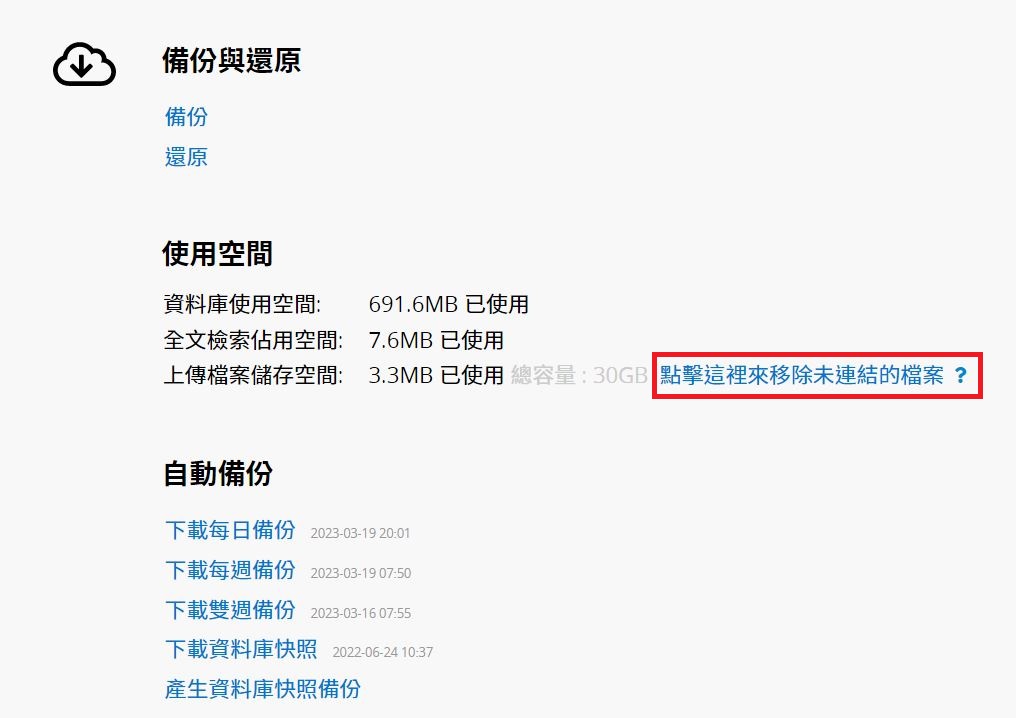
若點擊移除未連結檔案以後,上傳檔案空間還是不夠,可以參考此常見問題的說明,來擴充資料庫檔案儲存空間。
隨著資料庫使用時間越長,資料量也會不斷地增長,而表單資料過多時有可能會影響到系統運行速度,包含:資料顯示、篩選、產生報表等。這時候你可以考慮資料封存。
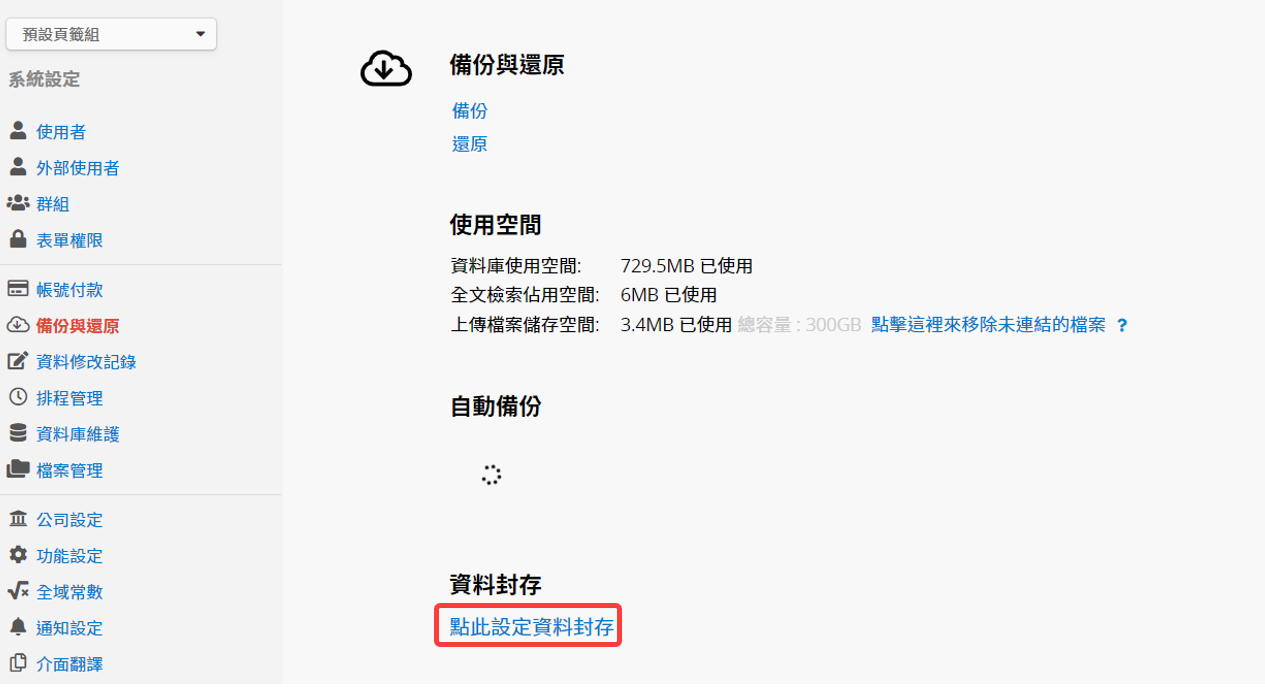
在介面中可以看到目前的封存設定,可以點擊該封存設定後方的「X」來刪除。

點擊設定封存後,先選擇要封存的表單,接著設定時間參考欄位,每月幾日執行封存及封存的資料時間範圍,設定完成後記得點擊下方的儲存。
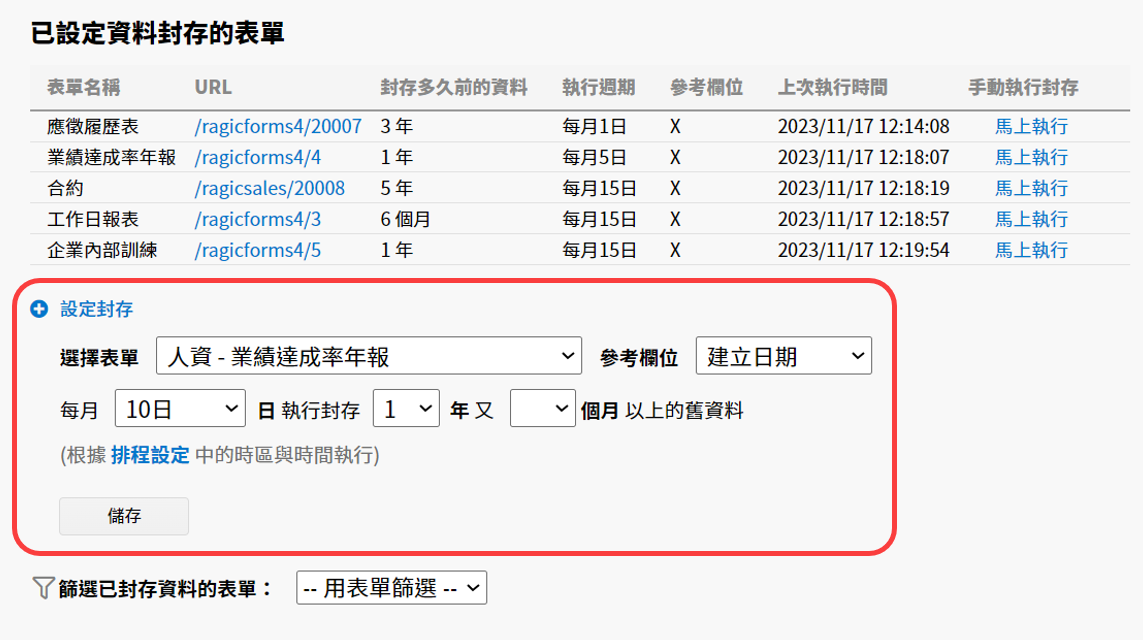
最下方可以篩選已封存資料的表單,有需要的話可以還原封存的資料或是永久刪除。
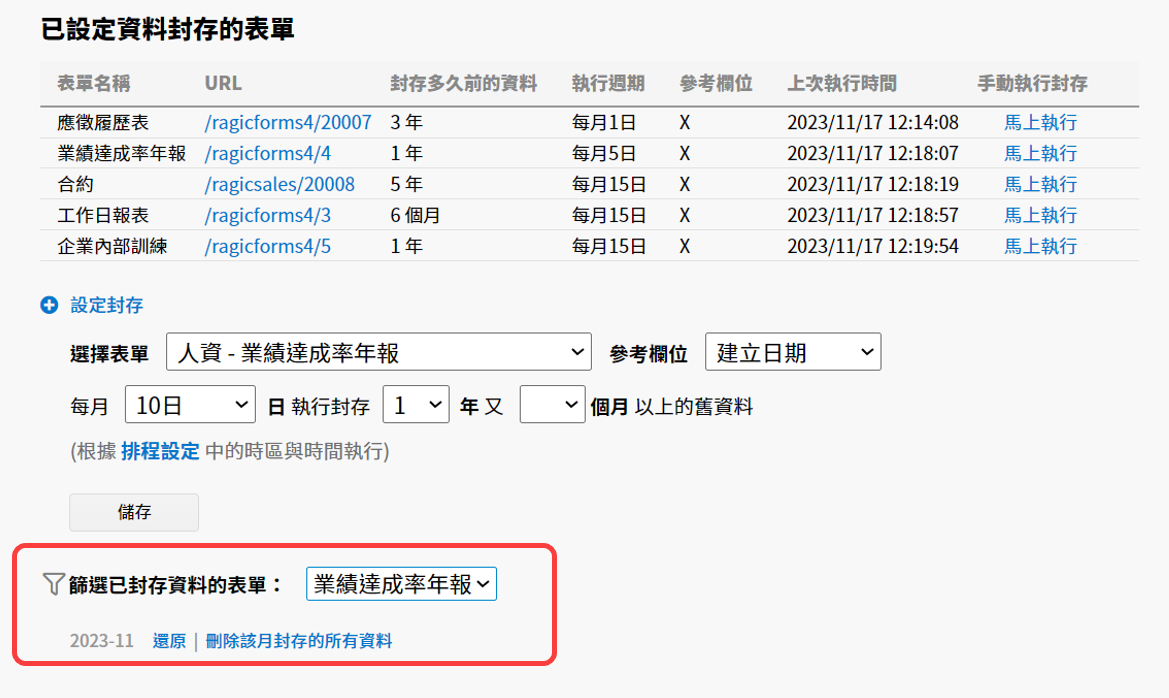
注意:
1. 當表單有套用固定篩選時,系統只會針對固定篩選後的資料來判斷是否符合要封存的條件,例如:設定固定篩選近 1 個月的資料,但是設定要封存 1 年前的資料,由於篩選後的資料都是近 1 個月的資料,沒有符合 1 年前的資料,便只會封存 0 筆資料。建議將固定篩選改成預設共通篩選,便可以避免此問題。
2. 資料封存時會忽略資料上鎖狀態,一律封存。
 感謝您的寶貴意見!
感謝您的寶貴意見!